Introducere
Este frustrant atunci când trebuie să transferi fișiere, dar computerul tău cu Windows nu reușește să recunoască telefonul prin intermediul unei conexiuni USB. Această problemă poate apărea din diverse motive, inclusiv probleme hardware, drivere învechite sau setări incorecte. Din fericire, există soluții disponibile pentru a remedia această problemă și a asigura o conectivitate perfectă între dispozitivele tale. În acest blog, te vom ghida prin diferiți pași pentru a depana și rezolva problema „Windows nu poate conecta telefonul meu USB”.

Cauze comune ale problemei
Înainte de a te arunca în soluții, este esențial să înțelegi cauzele comune ale problemelor de conectivitate USB. Identificarea rădăcinii problemei poate ajuta la aplicarea soluției potrivite.
- Cablu USB defect: Una dintre cele mai comune probleme este un cablu USB deteriorat sau defect. Un cablu rupt va împiedica stabilirea conexiunii.
- USB debugging dezactivat: Dacă opțiunea de USB debugging a telefonului nu este activată, poate cauza probleme de conectivitate.
- Drivere învechite sau corupte: Driverele USB permit computerului să comunice cu telefonul tău. Dacă aceste drivere sunt învechite sau corupte, pot apărea probleme de conectivitate.
- Setări USB incorecte: Uneori, problema de conectivitate poate fi cauzată de setări necorespunzătoare pe telefonul tău.
- Conflicte software: Anumite programe sau setări de securitate pe computer pot interfera cu conexiunea USB.
Verificări preliminare pentru a asigura o conectivitate USB corespunzătoare
Înainte de a depana probleme mai tehnice, efectuează câteva verificări preliminare pentru a elimina cauzele simple.
- Verifică cablul și porturile USB: Asigură-te că cablul și porturile USB sunt în stare bună. Folosește un alt cablu și încearcă să te conectezi la un alt port.
- Repornește dispozitivele: Repornește atât telefonul, cât și computerul. Aceasta poate rezolva probleme minore de software.
- Curăță porturile USB: Praful și resturile din porturile USB pot bloca conectivitatea. Curăță porturile ușor cu aer comprimat.
- Verifică nivelul bateriei: Unele telefoane dezactivează anumite funcții când bateria este scăzută. Asigură-te că telefonul tău este suficient de încărcat.
Aceste pași simpli pot rezolva uneori problema de conectivitate. Dacă problema persistă, poți continua cu pașii de depanare mai avansați.

Depanarea problemelor de drivere
Driverele joacă un rol crucial în stabilirea conexiunii între dispozitive. Abordarea problemelor de drivere poate rezolva adesea problemele de conectivitate USB.
Actualizarea driverelor USB
- Deschide Device Manager: Fă clic dreapta pe butonul Start și selectează „Device Manager”.
- Localizează Universal Serial Bus Controllers: Extinde această secțiune și caută telefonul tău în listă.
- Actualizează driverul: Fă clic dreapta pe dispozitiv și selectează „Update Driver”. Alege să cauți automat software de driver actualizat.
Reinstalarea driverelor USB
- Dezinstalează driverul: În Device Manager, fă clic dreapta pe telefonul tău sub secțiunea „Universal Serial Bus Controllers” și selectează „Uninstall Device”.
- Repornește computerul: Repornește computerul. Windows va reinstala automat driverele necesare la pornire.
Utilizează Device Manager pentru a depana
- Deschide Device Manager: Fă clic dreapta pe butonul Start și selectează „Device Manager”.
- Scanează pentru modificări hardware: Fă clic pe fila „Action” și selectează „Scan for hardware changes”.
- Verifică erorile: Asigură-te că nu există simboluri de eroare lângă iconița dispozitivului telefonului tău. Dacă există, ar putea indica o problemă mai profundă a driverului care necesită atenție.
Rezolvarea problemelor potențiale ale driverelor poate restabili conexiunea dintre telefon și computerul cu Windows. Dacă problema persistă, următorul pas este să examinezi setările USB ale telefonului tău.
Configurarea setărilor USB ale telefonului
Setările corecte ale USB-ului pe telefonul tău sunt cruciale pentru a stabili o conexiune de succes cu computerul. Asigură-te că aceste setări sunt configurate corespunzător.
Activează modul Transfer fișiere (MTP)
- Conectează telefonul: Utilizează un cablu USB pentru a conecta telefonul la computer.
- Schimbă setările USB: Glisează în jos panoul de notificări de pe telefon și selectează „USB pentru Transfer fișiere”. Schimbă la „Transfer fișiere” sau „MTP” (Media Transfer Protocol).
Modul USB Debugging
- Activează opțiunile pentru dezvoltatori: Mergi la „Setări” > „Despre telefon” și atinge „Număr build” de șapte ori pentru a activa Opțiunile pentru dezvoltatori.
- Activează USB Debugging: După ce Opțiunile pentru dezvoltatori sunt activate, mergi la „Setări” > „Opțiuni pentru dezvoltatori” și activează „USB Debugging”.
Verifică Opțiunile pentru dezvoltatori
- Verifică conexiunile: Asigură-te că opțiunile precum „Rămâi treaz” și „Selectează configurația USB” (setată pe „MTP”) sunt configurate corect.
- Dezactivează și reactivează USB Debugging: Dezactivează USB debugging, reconectează telefonul și activează din nou USB debugging pentru a reîmprospăta setările de conexiune.
Configurarea corectă a acestor setări poate rezolva problemele de conectivitate. Dacă încă întâmpini probleme, următorul pas este să abordezi potențialele conflicte software.
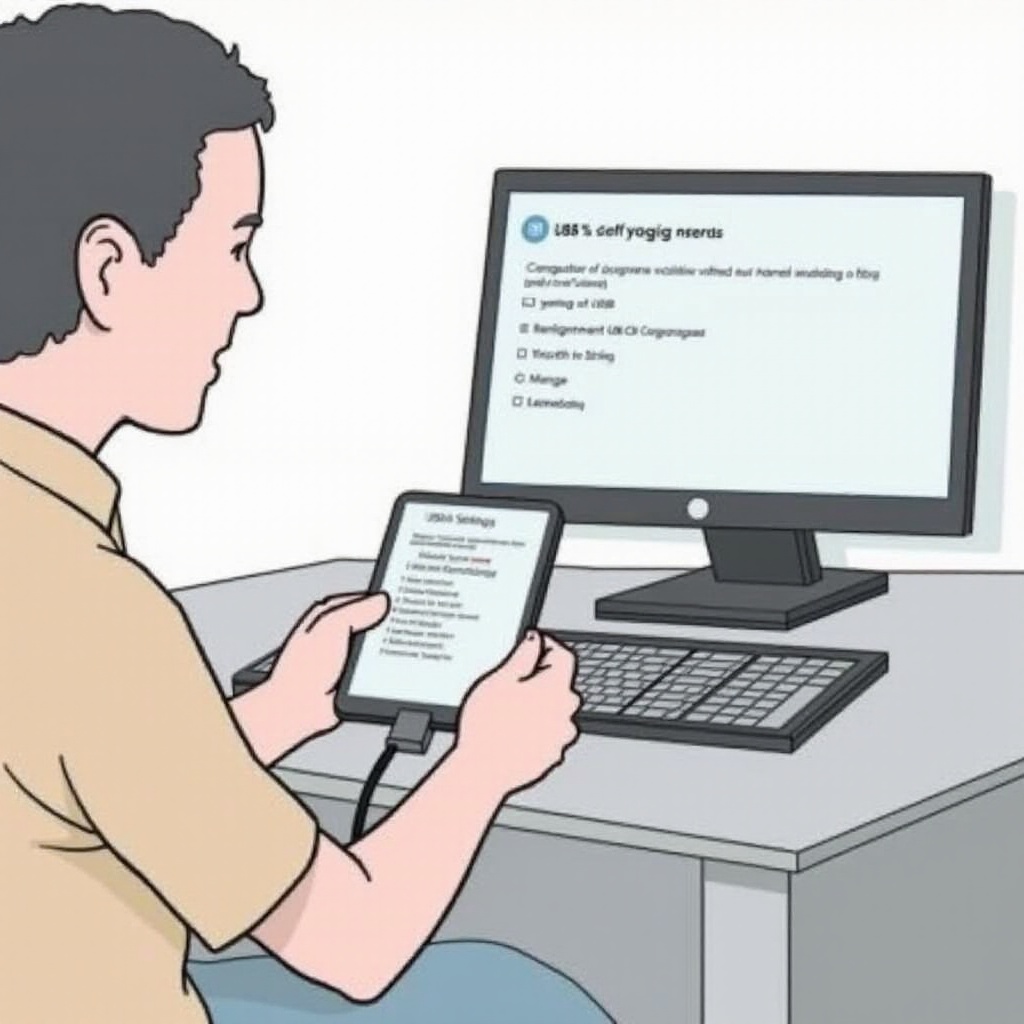
Abordarea conflictelor software
Conflictele software pe computerul tău pot, de asemenea, să perturbe conexiunea USB. Iată câteva zone comune de verificat.
Interferențe antivirus și firewall
- Dezactivează temporar antivirusul: Programele antivirus suspicioase pot bloca conexiunea USB. Dezactivează temporar antivirusul și încearcă din nou.
- Verifică setările firewall-ului: Asigură-te că firewall-ul tău nu blochează conexiunea USB. Ajustează setările, dacă este necesar.
Procese de fundal conflictuale
- Închide aplicațiile de fundal: Anumite aplicații care rulează în fundal pot interfera cu conectivitatea USB. Închide aplicațiile inutile și încearcă să te reconectezi.
- Verifică conflictele: Folosește Task Manager pentru a identifica și încheia procesele care ar putea fi în conflict cu conexiunea USB.
Rezolvarea conflictelor software poate ajuta la restabilirea conectivității. Pentru probleme persistente, poate fi necesară depanarea avansată.
Depanare avansată pentru probleme persistente
Dacă niciuna dintre soluțiile de mai sus nu funcționează, poți încerca metodele de depanare avansată.
Folosind Windows Update
- Verifică actualizările: Mergi la „Setări” > „Actualizare și securitate” > „Windows Update” și verifică pentru actualizări disponibile.
- Instalează actualizările: Instalează actualizările în așteptare pentru a te asigura că sistemul tău rulează cel mai recent software și drivere.
Verificarea setărilor de registry
- Deschide Registry Editor: Apasă tasta „Windows + R”, tastează „regedit” și apasă „Enter”.
- Navighează la setările USB: Mergi la „HKEY_LOCAL_MACHINE\SYSTEM\CurrentControlSet\Services\USBSTOR”.
- Verifică permisiunile: Asigură-te că permisiunile sunt corect configurate pentru USBSTOR în registry.
Realizarea unei restaurări de sistem
- Accesează System Restore: Mergi la „Control Panel” > „System and Security” > „System” și selectează „System Restore”.
- Alege un punct de restaurare: Selectează un punct de restaurare dintr-o dată anterioară începerii problemei.
- Restaurează sistemul: Urmează instrucțiunile pentru a restaura computerul la o stare anterioară.
Aceste pași avansați pot ajuta la abordarea problemelor persistente de conectivitate. Dacă problema persistă, poate fi necesar ajutorul unui profesionist.
Concluzie
Depanarea problemelor de conectivitate USB între telefonul tău și computerul cu Windows implică mai mulți pași. De la verificarea hardware-ului și configurarea setărilor telefonului până la actualizarea driverelor și abordarea conflictelor software, fiecare pas ajută la diagnosticarea și rezolvarea problemei. Metodic parcurgând aceste soluții, poți restabili o conectivitate perfectă și eficientă a transferului de date între dispozitivele tale. Dacă toate celelalte eșuează, ar putea fi necesară ajutorul unui profesionist pentru a rezolva probleme mai complexe.
Întrebări frecvente
De ce se întrerupe constant conexiunea mea USB?
Eșecurile conexiunii USB pot rezulta din cabluri defecte, drivere învechite, setări incorecte sau conflicte software. Asigurarea că toate componentele sunt actualizate și configurate corespunzător poate ajuta.
Cum actualizez manual driverele USB pe Windows?
Pentru a actualiza manual driverele USB, deschideți Managerul de dispozitive, localizați dispozitivul USB, faceți clic dreapta pe acesta și selectați ‘Actualizare driver’. Alegeți să căutați automat software-ul de driver actualizat.
Ce fac dacă niciuna dintre etapele de depanare nu funcționează?
Dacă niciuna dintre etapele de depanare nu funcționează, luați în considerare efectuarea unei actualizări Windows, verificarea setărilor din registru sau realizarea unei restaurări a sistemului. Dacă problema persistă, solicitați asistență profesională.


